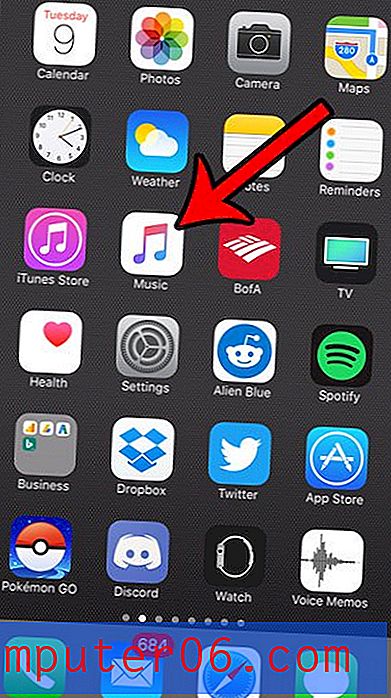Como parar de incluir o rolo da câmera do seu iPhone nos backups do iCloud
A ativação de backups no seu iPhone é importante no caso de seu telefone ser danificado ou perdido. Você pode optar por fazer backup do seu dispositivo através do iTunes no seu computador ou criar backups automáticos no iCloud. O método iCloud é a opção mais simples, mas você pode não ter espaço suficiente na sua conta do iCloud, a menos que compre uma assinatura para obter mais armazenamento.
Se você não deseja adquirir armazenamento adicional e está sem espaço, precisará ajustar os backups criados pelo seu iPhone. O rolo da câmera é o item mais fácil de remover do backup, pois geralmente é responsável pela maior parte do arquivo de backup. Existem várias opções de terceiros que simplificam o backup das imagens do seu iPhone, como Dropbox, Amazon Photos ou Google Drive. Nosso tutorial abaixo mostrará como ajustar as configurações de backup do iCloud para remover o rolo da câmera.
Reduza o tamanho do backup do iCloud removendo imagens
As etapas deste artigo foram executadas em um iPhone 5, no iOS 9.3. Observe que as etapas abaixo impedirão o backup do rolo da câmera. Se o seu iPhone travar, for redefinido ou roubado, você não poderá recuperar suas fotos se elas não estiverem incluídas no backup.
Etapa 1: toque no ícone Configurações .

Etapa 2: role para baixo e toque na opção iCloud .
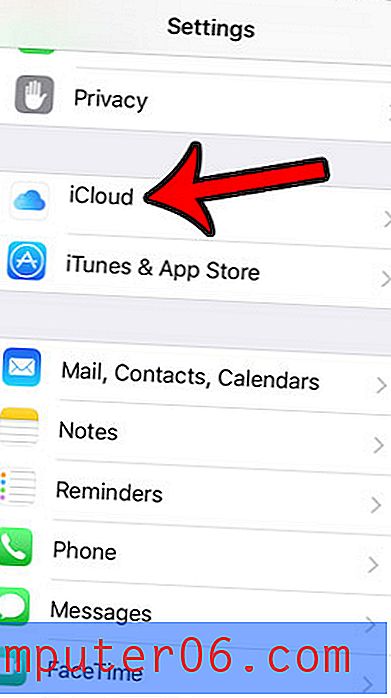
Etapa 3: toque no botão Armazenamento .
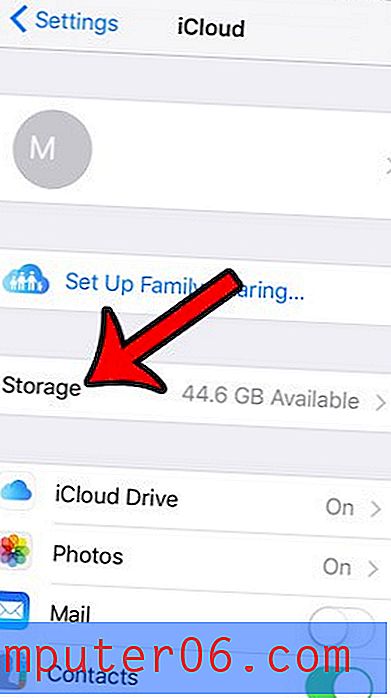
Etapa 4: toque no botão Gerenciar armazenamento .
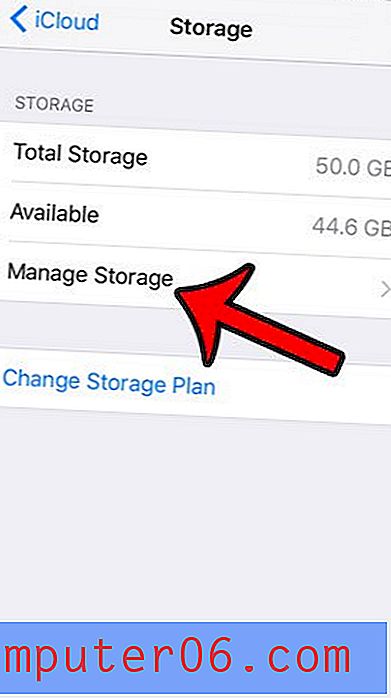
Etapa 5: selecione o backup do qual você deseja remover o rolo da câmera.
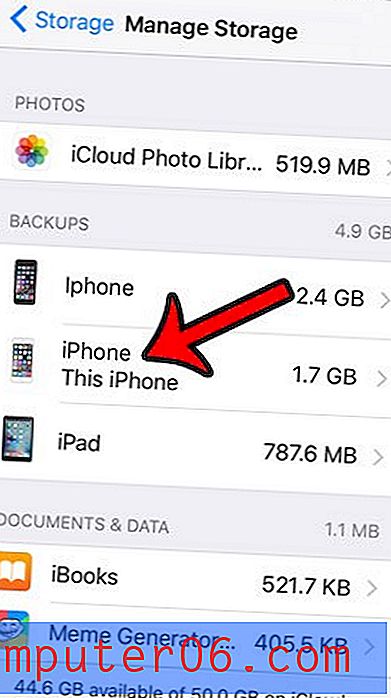
Etapa 6: toque no botão à direita da Biblioteca de fotos para removê-lo do backup.
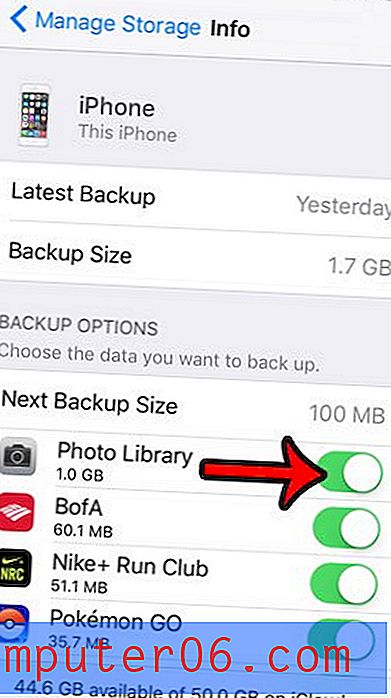
Etapa 7: toque no botão vermelho Desligar e excluir para concluir o processo.
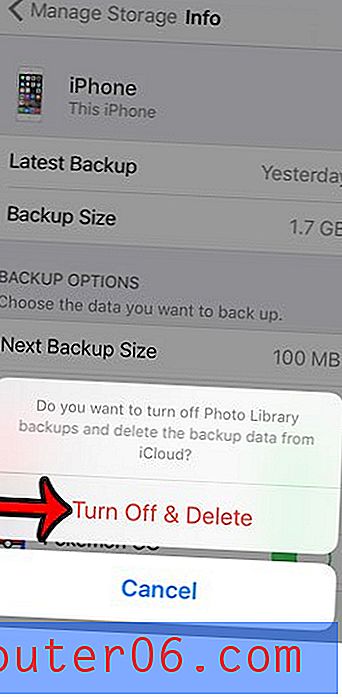
Observe que você ainda pode estar usando parte do seu armazenamento do iCloud para fotos se tiver ativado a Biblioteca de Fotos do iCloud. Você pode desativar a Biblioteca de fotos do iCloud para dispositivos individuais, vá para Configurações> Fotos e câmera e, em seguida, desative a opção Biblioteca de fotos do iCloud . Você também pode optar por desativá-lo simultaneamente em todos os seus dispositivos iCloud, acessando Configurações> iCloud> Armazenamento> Gerenciar armazenamento> Biblioteca de fotos do iCloud e tocando no botão Desativar e excluir .
Se suas fotos não ocupam muito espaço, convém verificar se há backups de um iPhone antigo ou diferente salvos na sua conta do iCloud. Este artigo mostra como verificar e excluir backups indesejados.